如何在Visual Studio Code中按名称或路径查找文件?
我习惯使用的Visual Studio快捷键是CTRL+,但在这里不起作用。
我习惯使用的Visual Studio快捷键是CTRL+,但在这里不起作用。
当您在工作区中打开一个文件夹时,您可以按下 Ctrl+P(Mac 上为 Cmd+P),然后输入文件名或扩展名来过滤文件名列表。
例如您有以下文件:
如果您输入 css 并按下回车键,则会打开 page.css。如果您输入 .ts,则列表被过滤并包含两个条目。
Ctrl+P快捷键会以预览模式打开文件。如果想要在新标签页中打开文件,请按照以下步骤操作:https://dev59.com/IVcP5IYBdhLWcg3w39s-#43707807。 - anticafe按下Ctl+T将打开一个搜索框。删除#号并输入您的文件名。
Ctrl + P 相同的目的。 - Nenad默认情况下,快捷键是CMD + P(或CTRL + P)。但是根据您的偏好,键盘绑定可能会有所不同。
要了解您的绑定,请进入“键盘快捷键”设置并搜索“转到文件”。
我相信这个动作的名称是"workbench.action.quickOpen"。
在 Mac 上,按下 Ctrl+Shift+O / Cmd+Shift+O 可以看到它。关闭所有选项卡后可以看到。
Ctrl+Shift+O 是“转到符号...”绑定。列出当前打开页面上的所有符号。 - NenadCmd+F(Windows上可能是Ctrl+F)即可轻松查找所有我正在工作的README.md文件并将其突出显示:
在VSCode文件资源管理器窗格中搜索结果
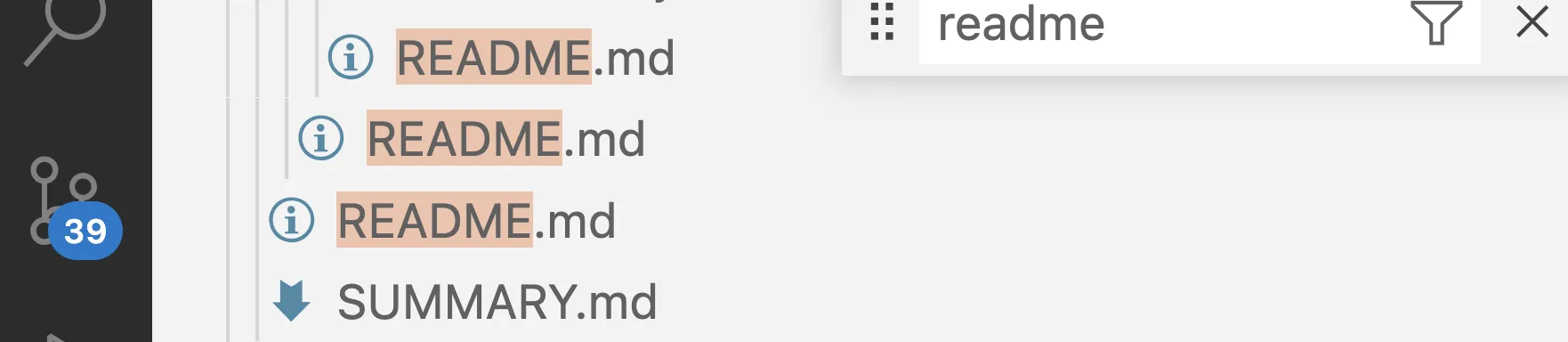
[CTRL] + ';'。 - RBTCtrl+P- 我正在使用Visual Studio的En-US默认配置,对我来说,Ctrl+P会带出打印对话框。另一方面,Ctrl+,会带出“omni box”,可以搜索文件、符号等。 - Nenad